Galaxy S22: تمكين / تعطيل التدوير التلقائي للشاشة

مع هاتف Galaxy S22، يمكنك بسهولة تمكين أو تعطيل التدوير التلقائي للشاشة لتحسين تجربة الاستخدام.
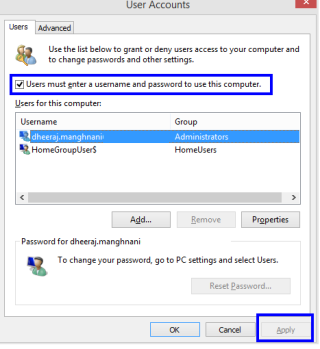
قدمت Microsoft ميزة أمان تُعرف باسم شاشة تسجيل الدخول ، والتي تمنع الوصول غير المصرح به وتحافظ على الكمبيوتر في مأمن من المتطفلين. ومع ذلك ، إذا كنت ترغب في استخدام الكمبيوتر في المنزل ، فمن المحتمل أنك لا تحتاج إلى شاشة القفل هذه لأن فرص دخول أحد المتسللين فعليًا إلى منزلك والوصول إلى جهاز الكمبيوتر الخاص بك تعتبر ضئيلة. لذلك إذا كنت تريد تخطي شاشة تسجيل الدخول في نظام التشغيل Windows 10 ، فيمكنك اتباع الطرق التالية:
الطريقة الأولى: كيفية تجنب شاشة تسجيل الدخول في نظام التشغيل Windows 10 باستخدام الحساب المحلي؟
الطريقة الثانية: كيفية تخطي شاشة تسجيل الدخول في نظام التشغيل Windows 10 باستخدام محرر نهج المجموعة؟
الطريقة الثالثة: كيفية تخطي شاشة تسجيل الدخول في نظام التشغيل Windows 10 بعد وضع السكون أو القفل؟
اقرأ أيضًا: خطوات تغيير رسالة وخط شاشة تسجيل الدخول إلى Windows
كيفية تخطي شاشة تسجيل الدخول إلى Windows 10
يمكن إيقاف تشغيل شاشة تسجيل الدخول من خلال بضع خطوات بسيطة ، وهذه إحدى أسهل الطرق على الإطلاق.
الخطوة 1. اضغط على مفاتيح Windows + R على لوحة المفاتيح لفتح مربع التشغيل واكتب " netplwiz " وانقر فوق "موافق".
الخطوة 2. و حساب المستخدم سوف تفتح مربع حوار. سيعرض هذا قائمة الحسابات على جهاز الكمبيوتر الخاص بك.
الخطوة 3. انقر فوق حساب المستخدم الذي ترغب في تخطي شاشة تسجيل الدخول إليه في نظام التشغيل Windows 10 وقم بإزالة العلامة من مربع الاختيار بجوار " يجب على المستخدمين إدخال اسم مستخدم وكلمة مرور لاستخدام هذا الكمبيوتر ".
الخطوة 4 . انقر فوق الزر " تطبيق" الموجود في الركن السفلي الأيمن ، وقد يظهر لك مربع حوار يطالبك بإدخال اسم المستخدم وكلمة المرور مرتين.
الخطوة 5. أعد تشغيل الكمبيوتر لتصبح التغييرات سارية المفعول ، وستجد أنه ليس عليك إدخال بيانات الاعتماد الخاصة بك للوصول إلى جهاز الكمبيوتر الخاص بك.

ملاحظة: هذه واحدة من أهم الخطوات التي يجب اتخاذها فيما يتعلق بالأمان ولكنها أيضًا مريحة جدًا إذا لم يكن الأمان مصدر قلق لجهاز كمبيوتر معين.
اقرأ أيضًا: كيفية التمهيد في الوضع الآمن لنظام التشغيل Windows 10
الطريقة التالية لتخطي شاشة تسجيل الدخول في نظام التشغيل Windows 10 هي استخدام محرر نهج المجموعة ، كما أن لديها خطوات سهلة يمكن اتباعها.
الخطوة 1 . اضغط على مفتاح Windows + R لفتح نافذة التشغيل واكتب " gpedit.msc " واضغط على موافق.
الخطوة 2. سيفتح محرر نهج المجموعة المحلي الذي يحتوي على مفاتيح جميع إعدادات نظام Windows.
الخطوة 3 . في الجزء الأيمن ، انتقل إلى المسار التالي بالنقر فوق المثلث الصغير قبله لفتح المزيد من الخيارات.
تكوين الكمبيوتر> قوالب الإدارة> النظام> تسجيل الدخول
الخطوة الرابعة: بعد النقر النهائي على تسجيل الدخول ، لاحظ الخيارات المختلفة التي تظهر على الجانب الأيمن من نافذة GPE. حدد موقع الإعداد المسمى " لا تعرض شاشة الترحيب بالبدء عند تسجيل الدخول " وانقر فوقه نقرًا مزدوجًا.

الخطوة 5. ستفتح نافذة جديدة تعرض خيارات جديدة. اختر " ممكّن " لتخطي شاشة تسجيل الدخول في Windows 10 عند بدء تشغيل الكمبيوتر في المرة القادمة.
اقرأ أيضًا: كيفية إزالة رمز PIN وخيارات تسجيل الدخول من Windows 10
إذا كنت تريد الاحتفاظ بشاشة قفل Windows ولكنك ترغب في تعطيلها في كل مرة تظهر فيها بعد دخول الكمبيوتر في وضع السكون أو إذا قمت بإغلاق غطاء الكمبيوتر المحمول. ثم الخطوات مختلفة قليلاً. ستتيح هذه الخطوات ظهور شاشة القفل عند تشغيل الكمبيوتر أو إعادة تشغيله ولكنها لن تطلب بيانات الاعتماد أثناء الجلسة الحالية.
الخطوة 1 . افتح مستكشف الملفات بالضغط على Windows + E وانتقل إلى C> Windows> SystemApps.
الخطوة الثانية . في مجلد SystemApps ، حدد موقع مجلد معين باسم " Microsoft.LockApp_cw5n1h2txyewy " وأعد تسميته.
الخطوة 3 . فقط قم بتغيير امتداد المجلد إلى. bak واضغط مفتاح الإدخال على لوحة المفاتيح.
الخطوة 4 . ستتلقى مطالبة سريعة تطلب إذنًا مرتفعًا وتضغط على متابعة.
ملاحظة : ستزيل هذه الطريقة مطالبات كلمة المرور عندما يستيقظ الكمبيوتر من وضع السكون.
اقرأ أيضًا: كيفية تمكين وضع Kiosk على نظام التشغيل Windows 10؟
هل تخطيت شاشة تسجيل الدخول في نظام التشغيل Windows 10؟
من السهل تخطي شاشة تسجيل الدخول في نظام التشغيل Windows 10 ويمنع جهاز الكمبيوتر الخاص بك من طلب بيانات اعتماد المستخدم في كل مرة تقوم فيها بإعادة تشغيل جهاز الكمبيوتر الخاص بك. أيضًا ، الطريقة النهائية أكثر أمانًا وتجعل الأمور مريحة عن طريق إزالة كلمة المرور فقط أثناء نوم الكمبيوتر.
تابعنا على وسائل التواصل الاجتماعي - Facebook و YouTube . لأية استفسارات أو اقتراحات ، يرجى إعلامنا في قسم التعليقات أدناه. نود أن نعود إليك بالحل. ننشر بانتظام النصائح والحيل جنبًا إلى جنب مع الحلول للمشكلات الشائعة المتعلقة بالتكنولوجيا. اشترك في النشرة الإخبارية لدينا للحصول على تحديثات منتظمة حول عالم التكنولوجيا.
مع هاتف Galaxy S22، يمكنك بسهولة تمكين أو تعطيل التدوير التلقائي للشاشة لتحسين تجربة الاستخدام.
إذا كنت ترغب في معرفة ما الذي حذفته سابقًا أو الإجابة عن كيفية مشاهدة التغريدات المحذوفة على Twitter، فهذا الدليل مناسب لك. اقرأ المدونة لتجد إجابتك.
هل سئمت من جميع القنوات التي اشتركت فيها؟ تعرف على كيفية إلغاء الاشتراك في جميع قنوات اليوتيوب مرة واحدة بسهولة وفاعلية.
هل تواجه مشاكل في استقبال أو إرسال الرسائل النصية على هاتف Samsung Galaxy؟ إليك 5 طرق فعالة لإعادة ضبط إعدادات الرسائل على Samsung.
إذا بدأ جهاز Android الخاص بك في الشحن الاحتياطي تلقائيًا، اتبع هذه الخطوات الفعالة لتعطيل هذه الميزة وإصلاح المشكلة بسهولة.
تعرف على كيفية تغيير اللغة ونغمة الصوت في تطبيق Bixby Voice بسهولة، واكتشف خطوات بسيطة لتحسين تجربتك مع مساعد Samsung الصوتي الذكي.
تعلم كيفية دفق Zoom Meeting Live على Facebook Live و YouTube بشكل سهل وفعال. خطوات تفصيلية ومتطلبات أساسية لتتمكن من بث اجتماعاتك مباشرة.
هل تواجه مشكلة في إرفاق الملفات في Gmail؟ نوضح لك 8 حلول فعّالة لمساعدتك في حل هذه المشكلة وإرسال ملفاتك بسلاسة.
هل تريد العثور على شخص محدد على Telegram؟ فيما يلي 6 طرق سهلة يمكنك استخدامها للبحث عن الأشخاص على Telegram بسهولة ويسر.
استمتع بمشاهدة مقاطع فيديو YouTube بدون إعلانات مع هذه الطرق الفعالة.







